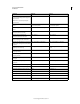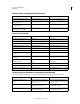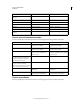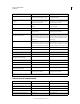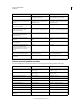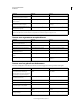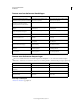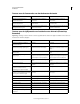Operation Manual
672
PHOTOSHOP GEBRUIKEN
Sneltoetsen
Laatst bijgewerkt 8/6/2011
Toetsen voor segmenteren en optimaliseren
Toetsen voor het gebruik van deelvensters
Deze niet-volledige lijst bevat sneltoetsen die niet worden weergegeven in menuopdrachten of knopinfo.
Grootte van geselecteerde tekst vergroten
of verkleinen met 2 punten of pixels
Control + Shift + < of >
†
Command + Shift + < of >
†
Regelafstand vergroten of verkleinen met 2
punten of pixels
Alt + Pijl-omlaag of Pijl-omhoog
††
Option + Pijl-omlaag of Pijl-omhoog
††
Basislijnverschuiving vergroten of
verkleinen met 2 punten of pixels
Shift + Alt + Pijl-omlaag of Pijl-omhoog
††
Shift + Option + Pijl-omlaag of Pijl-
omhoog
††
Tekenspatiëring/letterspatiëring 20/1000
ems verkleinen/vergroten
Alt + Pijl-links of Pijl-rechts
††
Option + Pijl-links of Pijl-rechts
††
†
Houd Alt (Win) of Option (Mac OS) ingedrukt om te verkleinen/vergroten in stappen van 10
††
Houd Control (Windows) of Command (Mac OS) ingedrukt om te verkleinen/vergroten in stappen van 10
Resultaat Windows Mac OS
Schakelen tussen de gereedschappen
Segment en Segmentselectie
Control Command
Vierkant segment tekenen Shift ingedrukt houden en slepen Shift ingedrukt houden en slepen
Vanuit middelpunt naar buiten tekenen Alt ingedrukt houden en slepen Option ingedrukt houden en slepen
Vierkant segment tekenen vanuit
middelpunt naar buiten
Shift + Alt ingedrukt houden en slepen Shift + Option ingedrukt houden en slepen
Segment opnieuw plaatsen tijdens het
maken
Spatiebalk ingedrukt houden en slepen Spatiebalk ingedrukt houden en slepen
Contextgevoelig menu openen Klikken met rechtermuisknop op segment Control ingedrukt houden en klikken op
segment
Resultaat Windows Mac OS
Opties instellen voor nieuwe items (behalve
voor de deelvensters Handelingen,
Animatie, Stijlen, Penseel, Voorinstellingen
gereedschap en Laagsamenstellingen)
Alt ingedrukt houden en klikken op knop
Nieuw
Option ingedrukt houden en klikken op
knop Nieuw
Verwijderen zonder bevestiging (behalve
voor deelvenster Penseel)
Alt-klikken op knop Verwijderen Option-klikken op knop Verwijderen
Waarde toepassen en tekstvak actief laten Shift + Enter Shift + Return
Alle deelvensters tonen/verbergen Tab Tab
Alle deelvensters tonen/verbergen behalve
de gereedschapset en de optiebalk
Shift + Tab Shift + Tab
Optiebalk markeren Gereedschap selecteren en op Enter
drukken
Gereedschap selecteren en op Return
drukken
Geselecteerde waarden met 10
verhogen/verlagen
Shift + Pijl-omhoog/Pijl-omlaag Shift + Pijl-omhoog/Pijl-omlaag
Resultaat Windows Mac OS